CAD在双击DWG文件启动后无法正常打开的解决方法
问题描述:
在尝试通过双击直接打开DWG文件时,用户可能会遇到系统提示“向程序发送命令时出现问题”的错误信息,这导致文件未能如预期般启动。即使CAD软件能够正常启动而不显示任何启动错误,直接双击DWG文件也未能成功加载图纸内容。此外,尝试将DWG文件直接拖拽到CAD软件的窗口或图标上以打开文件的方法同样无效,文件并未被识别并加载进工作区域。
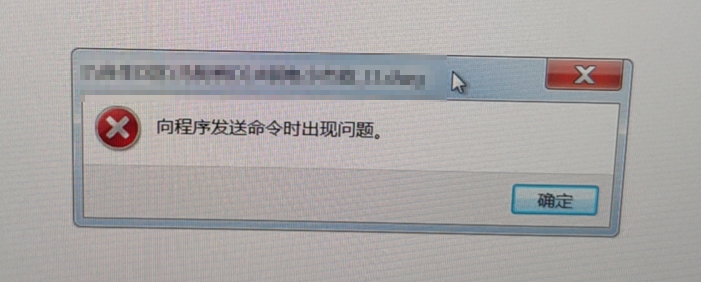
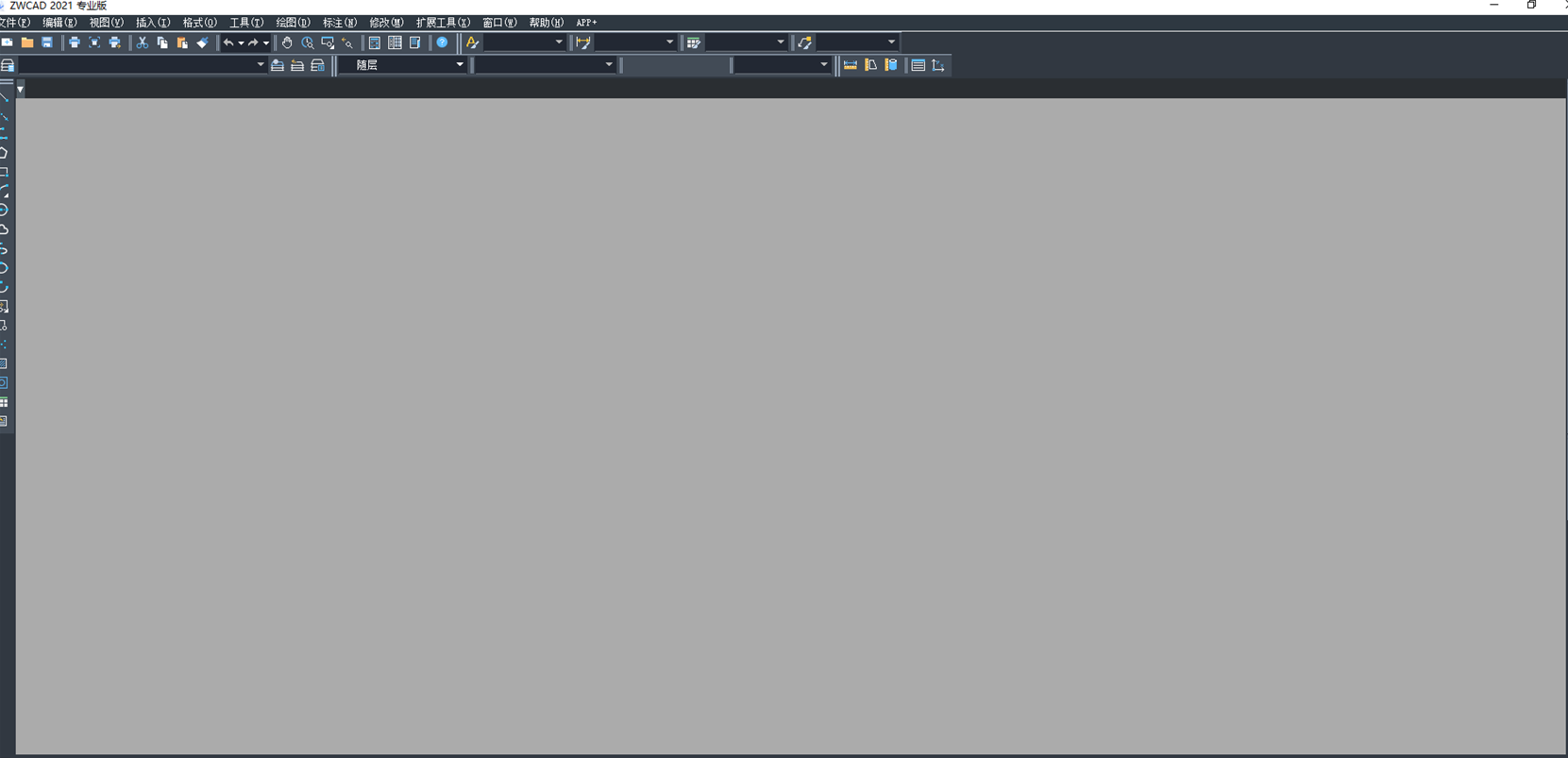
原因分析:
中望CAD在安装成功后,建议第一次启动用“以管理员身份运行”的方式,以便软件有足够权限配置基本信息。之后使用中望CAD不需要“以管理员身份运行”,如属性里勾选了该信息需要去掉,否则会影响双击图纸打开。
解决方案:
1.右键点击桌面软件图标,打开【属性】窗口。
2.点击切换到【兼容性】选项卡。
3.检查【以管理员身份运行此程序】选项,取消勾选。
4.点击确定重启软件,即可使用双击dwg文件及拖拽的方式打开文件。
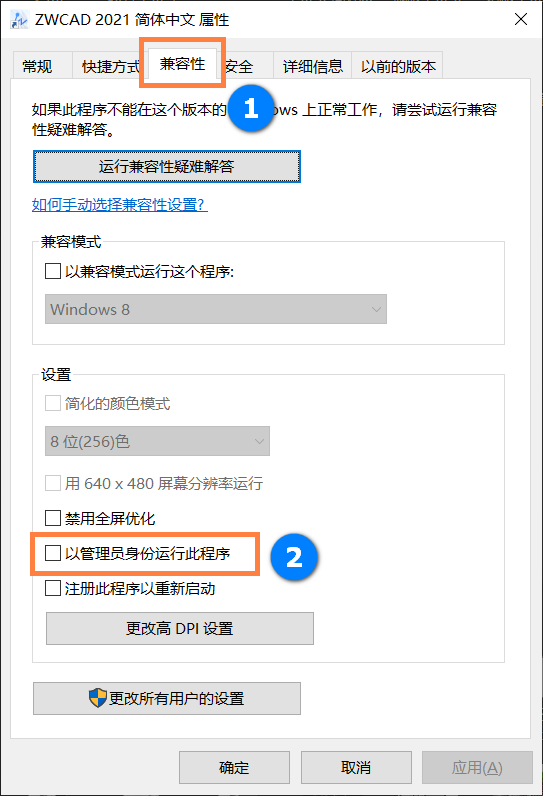
5.若问题还存在,可以在DWG文件上右键,【打开方式】里选择【ZwLauncher.exe】,指定用中望CAD打开。
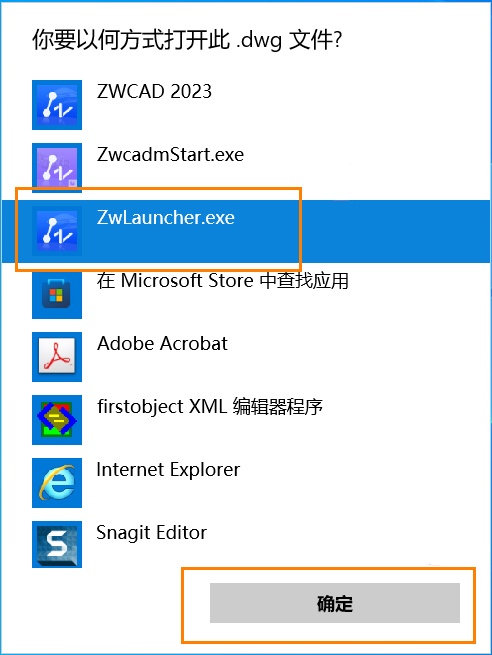 以上就是CAD在双击DWG文件启动后无法正常打开的解决方法,希望对您有所帮助,更多CAD知识请关注中望CAD官网!
以上就是CAD在双击DWG文件启动后无法正常打开的解决方法,希望对您有所帮助,更多CAD知识请关注中望CAD官网!
推荐阅读:CAD下载
推荐阅读:国产CAD
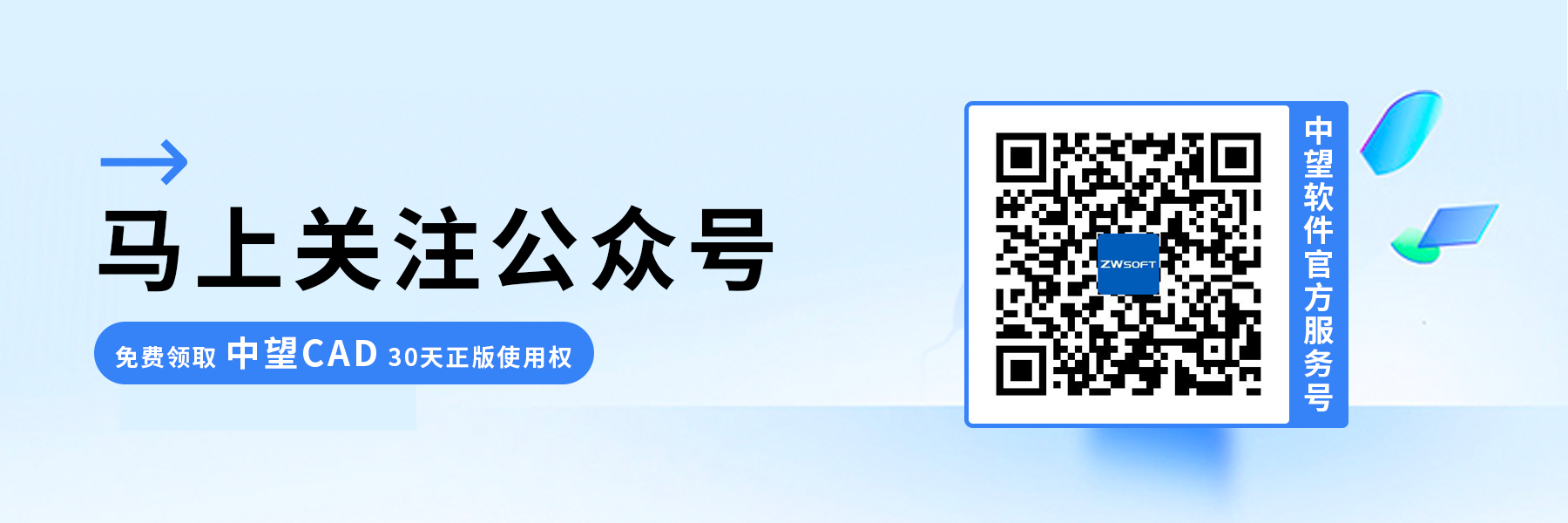
·中望CAx一体化技术研讨会:助力四川工业,加速数字化转型2024-09-20
·中望与江苏省院达成战略合作:以国产化方案助力建筑设计行业数字化升级2024-09-20
·中望在宁波举办CAx一体化技术研讨会,助推浙江工业可持续创新2024-08-23
·聚焦区域发展独特性,中望CAx一体化技术为贵州智能制造提供新动力2024-08-23
·ZWorld2024中望全球生态大会即将启幕,诚邀您共襄盛举2024-08-21
·定档6.27!中望2024年度产品发布会将在广州举行,诚邀预约观看直播2024-06-17
·中望软件“出海”20年:代表中国工软征战世界2024-04-30
·2024中望教育渠道合作伙伴大会成功举办,开启工软人才培养新征程2024-03-29
·玩趣3D:如何应用中望3D,快速设计基站天线传动螺杆?2022-02-10
·趣玩3D:使用中望3D设计车顶帐篷,为户外休闲增添新装备2021-11-25
·现代与历史的碰撞:阿根廷学生应用中望3D,技术重现达·芬奇“飞碟”坦克原型2021-09-26
·我的珠宝人生:西班牙设计师用中望3D设计华美珠宝2021-09-26
·9个小妙招,切换至中望CAD竟可以如此顺畅快速 2021-09-06
·原来插头是这样设计的,看完你学会了吗?2021-09-06
·玩趣3D:如何巧用中望3D 2022新功能,设计专属相机?2021-08-10
·如何使用中望3D 2022的CAM方案加工塑胶模具2021-06-24
·CAD绘图方法简介2017-09-05
·CAD如何把图形摆正?2016-05-27
·CAD中带属性的表面粗糙度块的建立与应用2017-08-09
·CAD如何对齐多重引线2020-12-16
·如何将修订云线进行反转2023-09-07
·CAD如何制作幻灯片文件2022-12-28
·CAD如何标注圆半径2017-08-16
·?CAD如何画三维的圆角长方体2021-09-27














